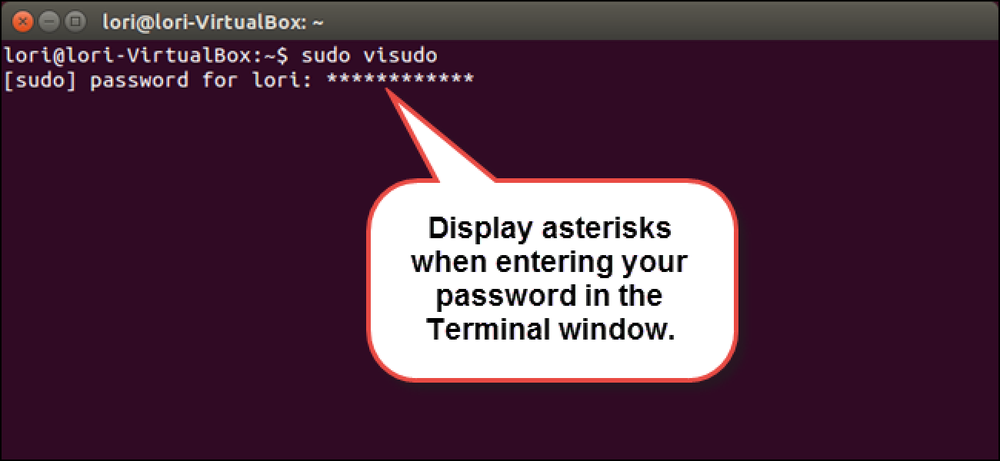Outlookにフォルダ内のメッセージの総数を表示させる方法

デフォルトでは、Outlookはほとんどのメールフォルダにある未読メッセージの数を表示します。 「受信トレイ」フォルダには便利ですが、「削除済みアイテム」フォルダやカスタムフォルダなど、他のフォルダにある未読メッセージと既読メッセージの合計数を知りたい場合はどうしますか。?
空にすべき「削除済みアイテム」フォルダ内のメッセージが非常に多くなったとき、またはアクションを実行して返信を送信するのを待っているカスタムの「保留中の返信」フォルダ内のメッセージ数を確認すると役立ちます。未読メッセージを表示するメールフォルダと合計メッセージを表示するメールフォルダを変更できます。私たちはあなたにどのようにお見せしますか.
注:[下書き]および[迷惑メール]フォルダ、および[フォローアップ用]検索フォルダ(有効にしている場合)には、デフォルトでメッセージの総数が表示されます。クイックステップとルールを使用したOutlookでの電子メールの管理に関する記事で、「迷惑メール」フォルダの追加設定を変更する方法について説明します。.
下に示すように、メールフォルダの未読メッセージは、フォルダ名の横に太字の青い番号として表示されます。.

「受信トレイ」フォルダに未読メッセージ数を表示したままにしますが、「削除済みアイテム」フォルダを変更してメッセージ総数を表示し、しばらくしてそのフォルダを空にするように注意します。これを行うには、[削除済みアイテム]フォルダ(または選択したメールフォルダ)を右クリックして、ポップアップメニューから[プロパティ]を選択します。.

選択したフォルダの[プロパティ]ダイアログが表示されます。 [一般]タブで、[合計項目数を表示]ラジオボタンを選択し、[OK]をクリックします。.

「削除済みアイテム」フォルダに、フォルダ内の未読メッセージの数ではなく、既読と未読の両方のメッセージの総数が表示されるようになりました.

「お気に入り」のフォルダのメッセージ数設定を変更すると、その変更は「お気に入り」と「メール」フォルダリストの両方のフォルダに適用されます。.

注:複数のメールフォルダのメッセージ数プロパティを同時に変更することはできません。一度に1つずつフォルダを変更する必要があります.